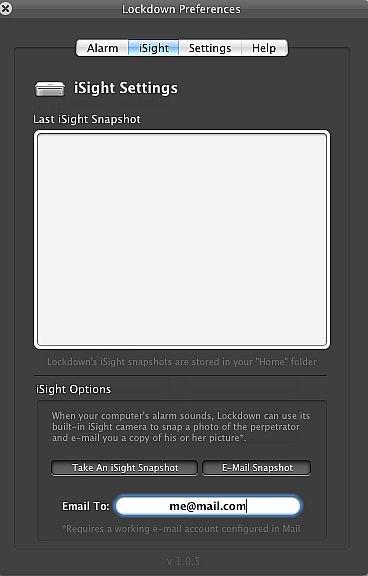Hvordan bruke Lockdown å sikre en Macintosh bærbar datamaskin

Drar ut i verden med MacBook Pro kan være en farlig affære. Biblioteker, kaffebarer, arbeidsplasser og skoler kan lett bli scener av en bærbar datamaskin tyveri uten de riktige forholdsregler. Ved hjelp av den nyere Mac bærbare datamaskinen innebygd iSight og internett, er Lockdown i stand til å varsle deg om tyveri, og hvis noen har stjålet MacBook det vil ta et bilde av tyven og sender det til din e-postadresse. Lockdown vil også høres en alarm basert på flere triggere inkludert bevegelse og fjerning av strømadapteren. Her er hvordan du kan sikre din MacBook.
Bruksanvisning
Last ned og installer Lockdown (se Ressurser under for gratis nedlasting).
2
Start Lockdown. Ingen vindu vil dukke opp, men en lås-ikon vises i øvre høyre på skjermen på menylinjen.
3 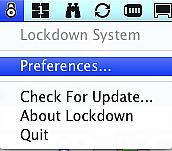
Klikk på lås-ikonet og velg "Preferences" for å sette opp Lockdown på Macintosh bærbar datamaskin.
4
Flytt glideren under "Alarm Varighet" for å angi hvor lenge du vil at alarmen skal gå av når Lockdown er utløst.
5
Flytt glideren under "Motion Følsomhet" for å stille inn hvor følsom du vil Lockdown være til bevegelse.
6 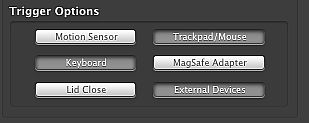
Velg ønsket "Trigger Options" ved å klikke på de alternativene du ønsker.
Du kan velge bevegelsessensor, trackpad / mus, tastatur, lokket tett, eksterne enheter eller MagSafe-adapter som utløser. MagSafe-adapteren er strømadapteren på nyere Macintosh bærbare datamaskiner.
8 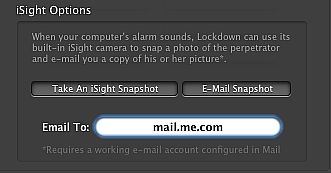
Klikk på "Ta et iSight Snapshot" og "E-Mail Snapshot" og skriv inn din e-postadresse for å fortelle Lockdown å ta et bilde og send det når alarmen går. Dette vil kreve en funksjonell e-postadresse som er satt opp i Apple Mail.
9 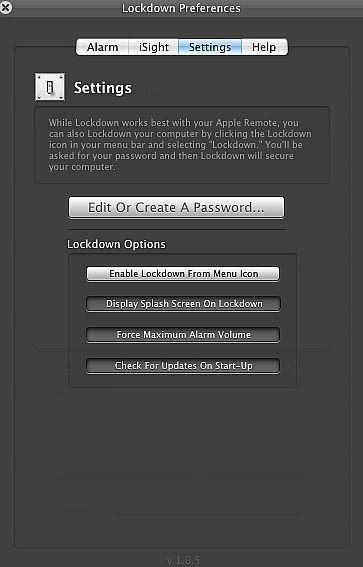
Klikk på kategorien Innstillinger.
10 Klikk på "Aktiver Lockdown Fra Meny Ikon" hvis du vil være i stand til å sette alarmen med låsemenyikonet øverst til høyre på skjermen; ellers må du bruke Apple-fjernkontrollen.
11 Velg "Rediger eller opprett et passord" knappen for å sette et passord som vil deaktivere alarmen hvis du aktiverer låsing fra Meny-ikonet.
12 Klikk på "Se etter oppdateringer ved oppstart" slik at du ikke trenger å se etter oppdateringer manuelt.
1. 3 Lukk vinduet Innstillinger.
14 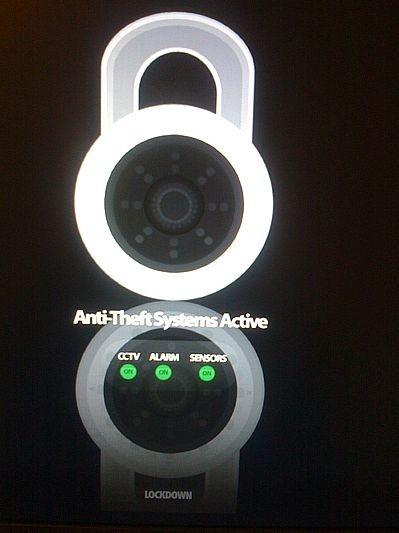
Hold nede menyknappen på Apple-fjernkontrollen til du hører en kvitre som den du hører når du fjernlåse en bil. Dette vil gjøre det mulig Lockdown og hente opp en splash screen. Hvis du vil deaktivere Lockdown, holder du nede menyknappen på Apple Remote til du hører to pip.
Hint
- Det anbefales sterkt at du bruker bare Apple fjernkontrollen til å aktivere og deaktivere Lockdown.